Ввод данных пользователем в формы HTML
Результат показан на рис. 7.4. Надпись на кнопке выбора файла зависит от используемого браузера, но, как правило, это Обзор или Browse.
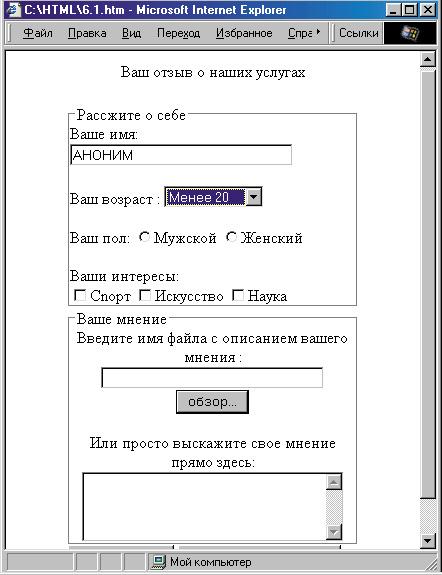
Рис. 7.4. Логическое объединение элементов формы.
Другие элементы формы
Итак, запомним, что тег <INPUT> может использоваться в формах для создания самых разных элементов управления. Вид элемента зависит от значения атрибута TYPE= этого тега. Некоторые из этих значений мы уже рассмотрели. Теперь давайте просто перечислим оставшиеся:
<INPUT TYPE="password">Такая запись создает текстовое поле, в котором введенный текст отображается звездочками. Обычно такие поля используются для ввода паролей.
<INPUT TYPE="button">А такая запись создает кнопку произвольного назначения. В отличие от кнопок типа Submit (Отправить) или Reset (Сброс), при нажатии на эту кнопку ничего не произойдет, если не написан соответствующий обработчик события (с обработчиками событий мы познакомимся в следующем разделе). Тег <lNPUTTYPE="button"> во многом аналогичен рассмотренному в главе 3 тегу <BUTTON>. Однако, в отличие от последнего, он не позволяет отображать на кнопках графику и другие нестандартные объекты. С другой стороны, будучи элементом формы, он доступен для обработки в браузере Netscape 4.
<INPUT TYPE="hidden">А этого поля на экране вообще не будет видно. Обычно его используют для передачи на сервер какой-либо пояснительной информации (значение этого поля, несмотря на его невидимость, все равно передается на сервер).
Итак, закончим на этом "формальную" часть этой главы и перейдем к примерам того, как элементы веб-страниц могут реагировать на действия пользователя.
